
Un petit guide pour se lancer dans la traduction de vidéos sur Nico Nico Douga. Pack de langue japonaise non-inclus.
Introduction
Nico Nico Douga est le premier site de partage de vidéos nippon et est la plaque tournante indispensable de tous les mèmes et autres parodies japonaises. En cette fin d'année le site c'est refait une beauté avec une nouvelle interface et surtout l'ouverture à l'international avec des versions anglaises et chinoises (Taïwan).
Une vraie amélioration pour les non-japonophile car le site requérant d'avoir un compte pour accéder à n'importe quel contenu, c'était juste l'enfer sur le formulaire d'inscription pour qui ne comprends pas hiragana, katana et kanji.
Lors de ses précédentes itérations le site avait déjà proposé d'autres langues mais jamais l'anglais jusque là. De plus les contenus étaient complètement dissocié entre chaque pays, du coup on se retrouvait avec pleins de vidéos pour le Japon et... rien pour les autres. Maintenant la donne est différente, tous les pays partagent les mêmes contenus et "nous" avons donc maintenant accès à tout le catalogue via une interface complètement en anglais. Seul hic, les titres et descriptions des vidéos restent en japonais (ainsi que le contenu des vidéos évidemment).
De fait c'est là où vous les traducteurs intervenez. En effet l'équipe de Nico Video ne pouvant pas tout traduire, elle propose à ses utilisateurs non-japonais de proposer des traductions pour les titres et descriptions des vidéos (mais pas le contenu des vidéos ou les commentaires). L'avantage c'est qu'avec une vidéo traduite, les mots-clés anglais ressortent plus facilement via le moteur de recherche et en plus vous avez la fierté d'avoir contribué à la culture MAD ![]()
Configurer l'interface
Après vous être connectez (ou inscrit si ce n'est pas déjà fait), revenez sur la page d'accueil et allez sur le pied de page qui vous proposes de choisir votre "region" et votre "language".

Language détermine la langue de l'interface donc jetez vous sur le US. Region a beaucoup moins d'effet car il ne permet (pour le moment) que de choisir quel paradigme de pushs apparaissent sur la page d'accueil. Entre autre la version US est justement pourvu d'un push spécifique listant les dernières vidéos traduites.

Lancez l'assistant de traduction
Allez maintenant sur la vidéo dont voulez traduire le titre et la description. Cliquez sur le titre pour faire apparaître la description (ou allez en dessous de la vidéo) et vous pourrez voir le bouton "translate this video" sur la droite.
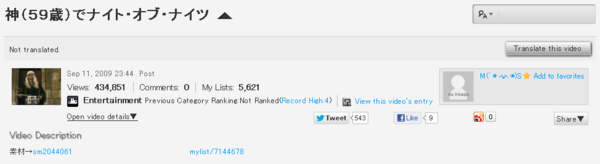
Cliquez dessus pour faire apparaître dans une popup la première étape de l'assistant de traduction qui vous demande pour quelle langue vous voulez proposez une traduction. Sans surprise sélectionnez l'anglais à moins que vous ne sachiez y faire aussi en chinois traditionnel.
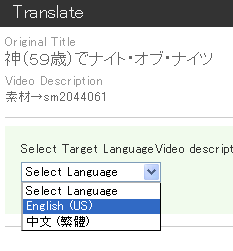
Vous avez maintenant la possibilité de proposer une traduction pour le titre, la description et en plus d'ajouter un commentaire. Tout trois obligatoires.
Le lien translation guidelines peut s'avérer très utile pour ceux qui ont appris le japonais de manière traditionnelle mais qui ne connaissent pas l'argot d'internet pour cette langue. Ladite page vous proposes les principaux utilisés sur Nico Nico Douga ainsi que leur signification.
Mise en forme pour la description
La description permet d'avoir une mise en forme limité pour le texte. Celle-ci s'obtient en utilisant vulgairement une syntaxe HTML.
- <br> : permet d'effectuer un retour à la ligne (ou un saut de ligne le cas échant). Cette balise est la plus importante de toute car vous ne pourrez pas faire de retour charriot autrement.
- <b></b> : entourez du texte avec cette balise pour le faire apparaître en gras.
- <i></i> : entourez du texte avec cette balise pour le faire apparaître en italique.
- <s></s> : entourez du texte avec cette balise pour le faire apparaître en
barré. - <u></u> : entourez du texte avec cette balise pour le faire apparaître en souligné.
- <font color="" size=""></font> : entourez du texte avec cette balise pour lui appliquer une couleur et/ou une taille de police de caractère, respectivement en renseignant les valeurs des propriétés color et size. Size prend une valeur entre 1 et 7.
L'éditeur est le même que ce soit pour un utilisateur japonais ou vous donc pas de surprise à prévoir. En ce qui concerne les liens si il y en a, contentez-vous de recopiez à l'identique ce qui est écrit dans la version japonaise.
Pour ce qui est du commentaire, j'ai d'abord cru que c'était des notes de traductions mais en fait il s'avère que c'est le texte qui apparaît justement dans l'encadré en bas de chaque vidéo dans le push "nouvellement traduit". Si vous n'avez rien à dire, mettez juste un espace.
Validation
Une fois terminez votre rédaction, appuyez sur le bouton "check" qui va vous ouvrir la fenêtre de prévisualisation.
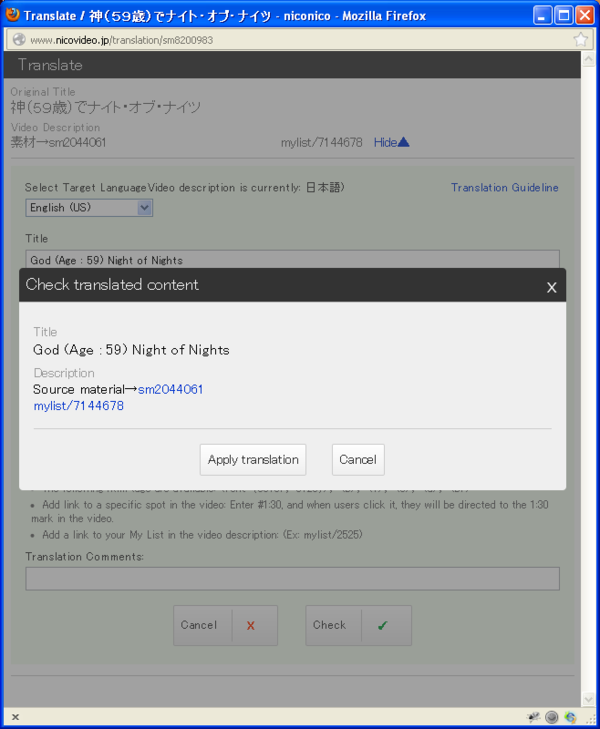
C'est le moment de regarder si le texte apparaît bien (en particulier si vous n'avez pas oubliez de <br> ). Si cela vous va, appuyez sur le bouton "Apply translation" pour valider votre traduction.
Rechargez maintenant la page de la vidéo et vous pouvez voir votre travail apparaître (ainsi que sur le push de la page d'acueil). Notez que vous pouvez remplacer votre traduction (ou celle de quelqu'un d'autre) à tout moment.
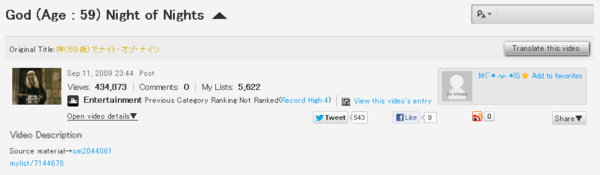
A noter également que dans la page de votre profil vous avez un onglet spécifique "Translation history" listant toutes les pages que vous avez traduites. Le "200" sur la droite semble vouloir indiquer qu'une personne est limité à 200 traductions mais ça peut être aussi une information de pagination, je ne sais pas exactement. Une mise à jour récente indique que l'écran n'affichera que les 200 dernières traductions.
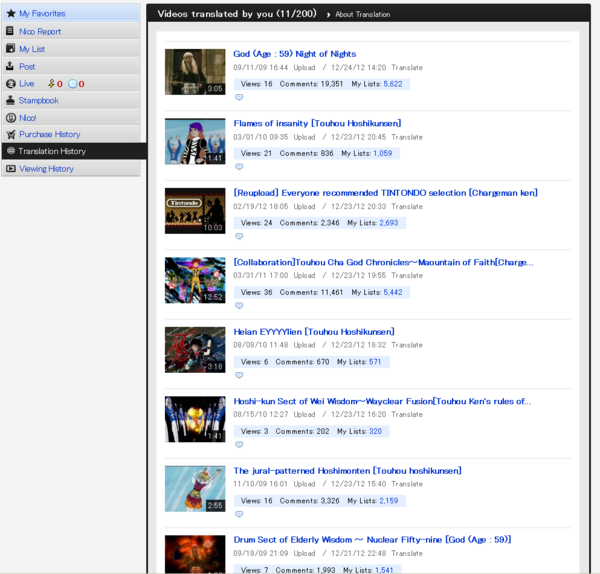
Voila y'a plus qu'à ! ![]()


Félicitations pour ce tutorial, cependant je crois savoir que tu est le seul comprenant le japonais ici, comptes-tu diffuser le lien de ce tutorial quelque part d'autre ?
Pas particulièrement, je vais laisser la magie des moteurs de recherche opérer et garder l'espoir que cela servira effectivement à quelqu'un d'autres tapant cette question dans google.
A quand une partie du site dédiée aux vidéos de Nico Nico Douga pour endiguer l'arrivée massive de jeunes internautes avides de traductions?
J'ai par ailleurs remarqué d'étranges images sur les captures d'écran, notamment une belle paire de fesses. Le site serait-il moins censuré que Youtube?
Sevilla a écrit :
Hé hé non pas vraiment, disons que les gens sont aussi taquins ici que sur Youtube quand vient l'heure des miniatures.
Yatta, 20 traductions GET !
Félicitations
Et Dieu a 59 ans, je note.
Ha lala ces jeunes il faut tout leur apprendre. C'est bien connu que Dieu à 59 ans, même qu'il joue pas mal du tambourin.